Hướng dẫn tùy chỉnh thông điệp chào mừng khi khởi động Windows 10
Việc thiết lập lời chào cá nhân trên Windows 10 không chỉ tạo dấu ấn riêng mà còn khơi nguồn cảm hứng mỗi ngày. Bạn có thể đặt lời chúc buổi sáng ấm áp hay thông điệp động viên để bắt đầu ngày làm việc hiệu quả.
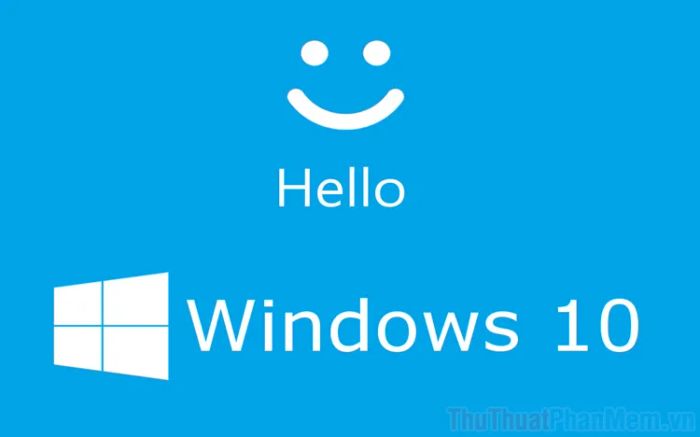
Mặc định Windows 10 chỉ phát âm thanh khởi động mà không có thông điệp chào. Tính năng tùy chỉnh lời chào khi khởi động mang lại trải nghiệm độc đáo, cho phép bạn thiết lập lời chúc buổi sáng, nhắc nhở công việc bằng tiếng Anh. Dù chưa hỗ trợ tiếng Việt nhưng đây vẫn là cách thú vị để cá nhân hóa trải nghiệm máy tính.
Bước 1: Truy cập Menu Start, nhập Notepad để mở trình soạn thảo văn bản chuẩn bị cho việc tạo lời chào.
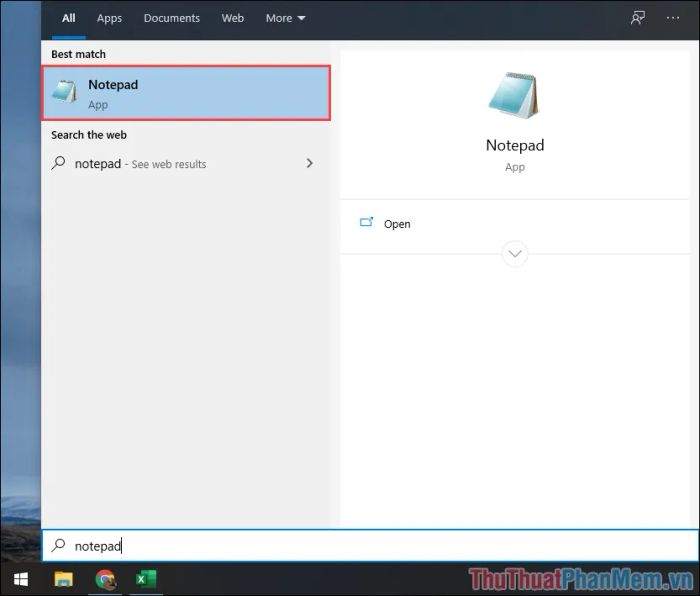
Bước 2: Tiến hành sao chép toàn bộ đoạn mã được cung cấp bên dưới, sau đó mở ứng dụng Notepad và dán nội dung vào - bước khởi đầu quan trọng để tạo nên điều kỳ diệu.
Dim loiChao set loiChao=CreateObject("sapi.spvoice") loiChao.speak "Thông điệp cá nhân"
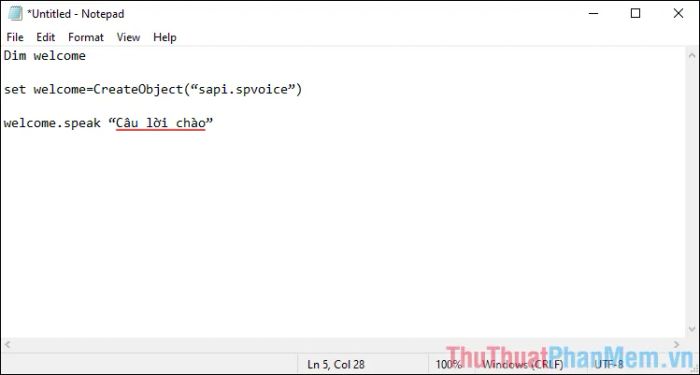
Bước 3: Để tạo dấu ấn riêng, bạn có thể thay thế nội dung trong dấu ngoặc kép bằng bất kỳ câu tiếng Anh nào bạn yêu thích - từ những lời chào thân thiện "Hi there" đến những thông điệp truyền cảm hứng "The future belongs to those who believe in their dreams".
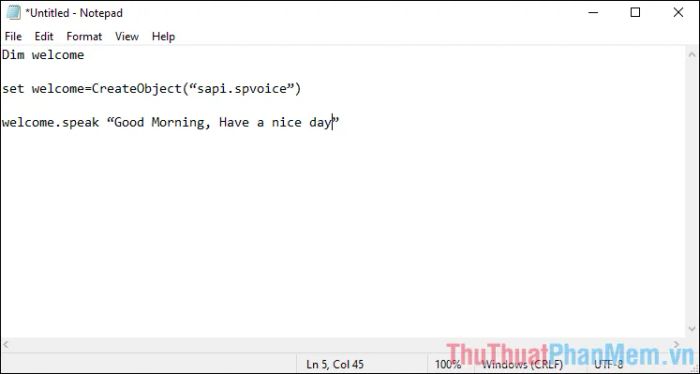
Bước 4: Sau khi hoàn thành việc chỉnh sửa, hãy lưu file bằng cách chọn File => Lưu dưới dạng... (Ctrl + Shift + S) để bảo tồn tác phẩm của bạn.
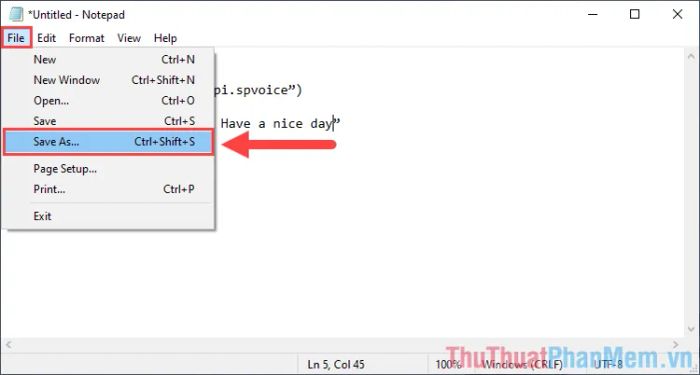
Bước 5: Trong quá trình lưu file, bạn cần đặc biệt chú ý những thiết lập quan trọng sau đây:
- Tên file: Welcome.vbs (đảm bảo phần mở rộng đúng định dạng)
- Kiểu lưu: Chọn 'All Files' để file hoạt động chính xác
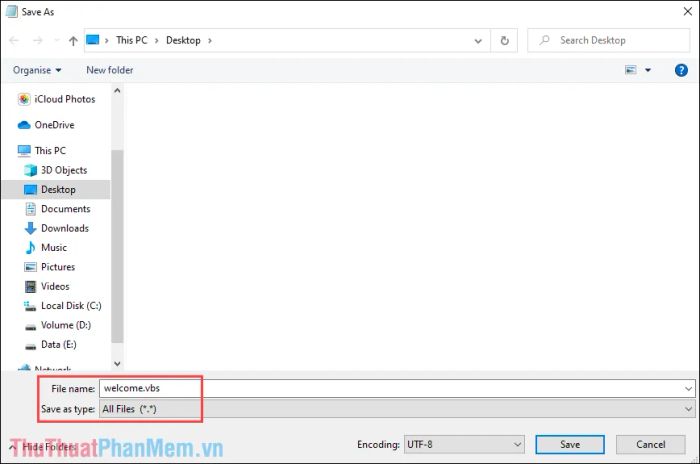
Bước 6: Sau khi lưu thành công, file Welcome.vbs sẽ xuất hiện. Bạn chỉ cần nhấn Ctrl + C để sao chép file này vào clipboard.
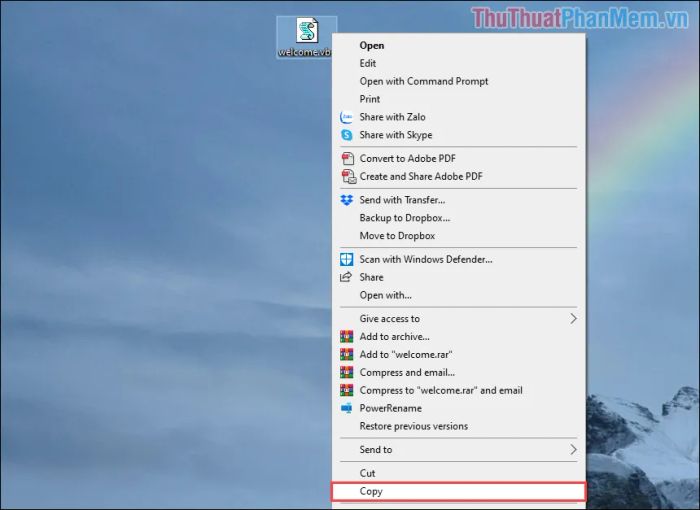
Bước 7: Mở nhanh thư mục khởi động bằng cách nhấn tổ hợp phím Windows + R, sau đó nhập lệnh shell:startup và nhấn Enter.
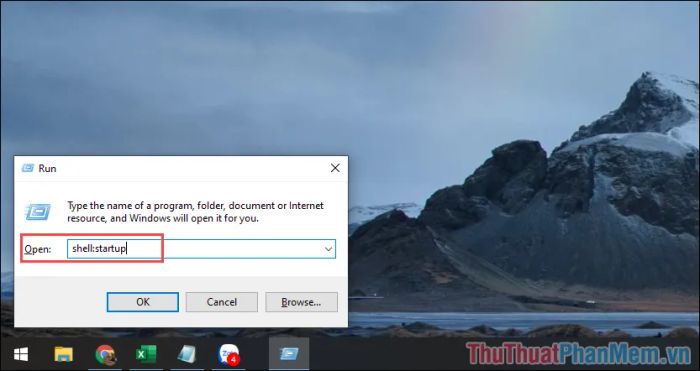
Bước 8: Khi cửa sổ Startup hiện ra, bạn hãy nhấp chuột phải vào khoảng trống và chọn Dán (Paste) để thêm file vào thư mục khởi động.
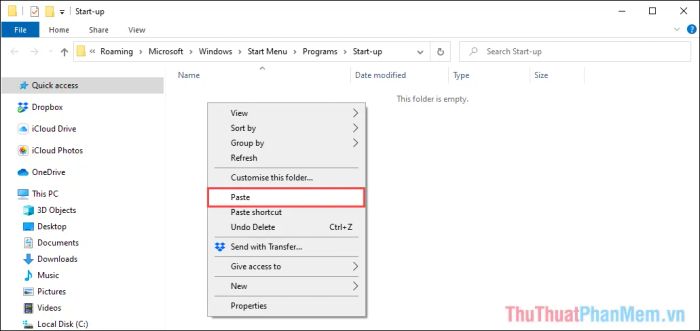
Bước 9: Thử nghiệm ngay bằng cách nhấn đúp vào file Welcome.vbs - bạn sẽ được nghe bản ghi âm tùy chỉnh của chính mình.
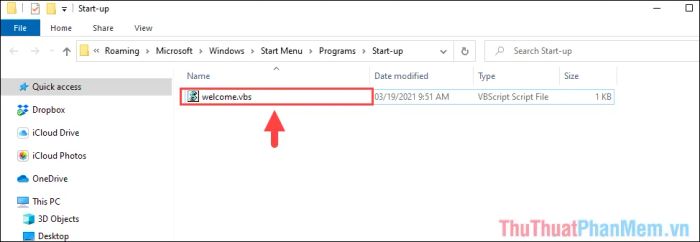
Bước 10: Nếu chưa hài lòng với nội dung, đơn giản chỉ cần nhấp chuột phải vào file và chọn Chỉnh sửa (Edit) để điều chỉnh theo ý muốn.
Khi đã hoàn toàn ưng ý, hãy khởi động lại máy tính để trải nghiệm lời chào tự động mỗi khi hệ thống bắt đầu.
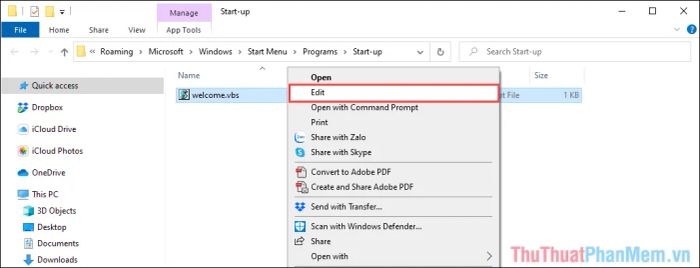
Qua bài hướng dẫn này, Tripi đã cùng bạn khám phá cách tạo lời chào độc đáo khi khởi động Windows 10, mang đến trải nghiệm cá nhân hóa thú vị. Chúc bạn thành công và có những giây phút tuyệt vời với chiếc máy tính của mình!
Có thể bạn quan tâm

Top 3 cửa hàng bán chó cảnh, mèo cảnh uy tín tại TP. Vinh, Nghệ An

Hơn 50 lời chúc sinh nhật bằng tiếng Anh dễ thương, đầy ý nghĩa và giản dị, giúp mang lại niềm vui cho người nhận.

Phương pháp loại bỏ vết mực bút bi trên áo bằng cồn hiệu quả.

Top 5 địa chỉ bán sáp và keo vuốt tóc nam uy tín tại quận Cầu Giấy, Hà Nội

Khám phá những bí quyết để lựa chọn máy giặt chất lượng mà bạn không nên bỏ qua


